Webmin est un panneau de contrôle Web open source qui vous permet d'administrer votre système Linux via un navigateur Web. En quelques clics, vous pouvez gérer vos utilisateurs, configurer le DNS ou modifier votre serveur Web. Pour ceux qui ne sont pas de grands fans de la ligne de commande, cet outil rendra l'administration de votre serveur fluide et facilement gérable.
Dans cet article, vous allez installer et configurer Webmin sur votre serveur et sécuriser l'accès à l'interface avec un certificat valide de Let's Encrypt. Vous utiliserez ensuite Webmin pour ajouter de nouveaux comptes d'utilisateurs et mettre à jour tous les packages sur votre serveur à partir du tableau de bord.
Tout d'abord, mettez à jour l'index des packages de votre serveur si vous ne l'avez pas fait récemment :
apt install software-properties-common apt-transport-https wget
apt update
apt upgradeDeuxièmement, nous ajouterons le référentiel Webmin dans Ubuntu. Le but de l'ajout est que nous pouvons installer et mettre à jour à l'aide de ce référentiel / gestionnaire de packages.
Ouvrez le fichier suivant à l'aide de l'éditeur nano / vim, selon votre préférence.
nano /etc/apt/sources.listAjoutez la ligne suivante dans le fichier :
deb http://download.webmin.com/download/repository sarge contribenregistrer et quitter le fichier.
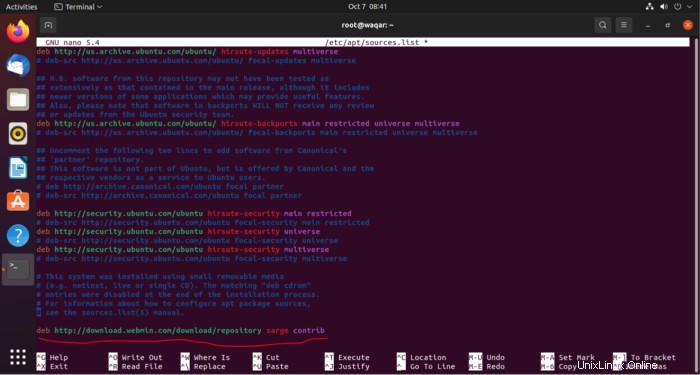
Téléchargez la clé Webmin PGP avec wget et ajoutez-la à la liste des clés de votre système à l'aide de la commande suivante :
wget -q -O- http://www.webmin.com/jcameron-key.asc | sudo apt-key add
apt-get update

Installer Webmin :
Installez maintenant Webmin en utilisant la commande suivante :
apt-get install webmin
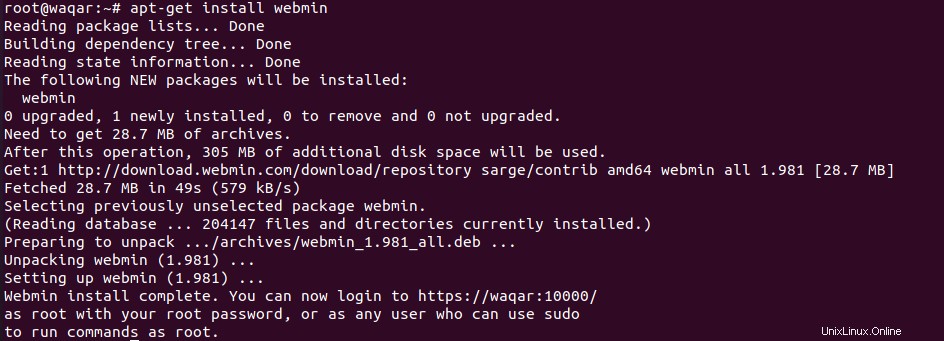
Autorisez le port 10000 via le pare-feu à l'aide de la commande suivante :
ufw allow 10000
ufw reloadOuvrez https://votre_IP:10000 dans votre navigateur Web, puis cliquez sur "Avancé", puis sur "J'accepte le risque et continue". Fournissez le nom d'utilisateur et le mot de passe du compte root pour entrer.
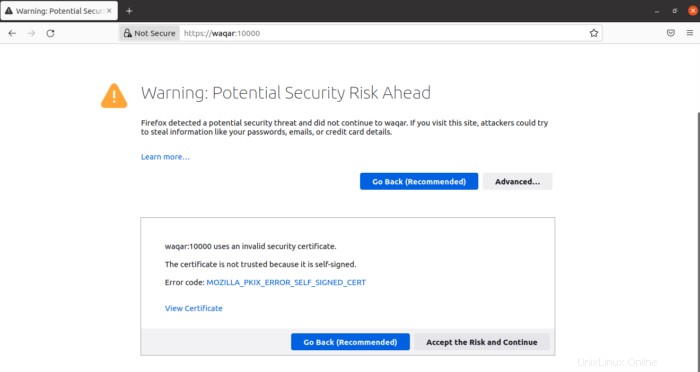
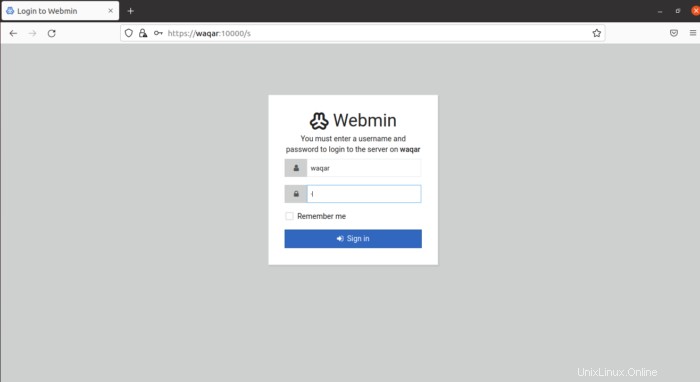
Ajouter un certificat valide avec Let's Encrypt :
Vous devez installer Apache2 pour utiliser Lets Encrypt. Vous pouvez installer et configurer Apache2 à partir de notre article https://unixcop.com/how-to-install-mantis-bt-on-ubuntu-21/
Allez à la section "Installer le serveur HTTP Apache2 sur Ubuntu" et "Configurer Apache2".
Après vous être connecté, le premier écran que vous verrez est le tableau de bord Webmin. Avant de pouvoir appliquer un certificat valide, vous devez définir le nom d'hôte du serveur. Recherchez le champ Nom d'hôte du système et cliquez sur le lien à droite, comme illustré dans la figure suivante :
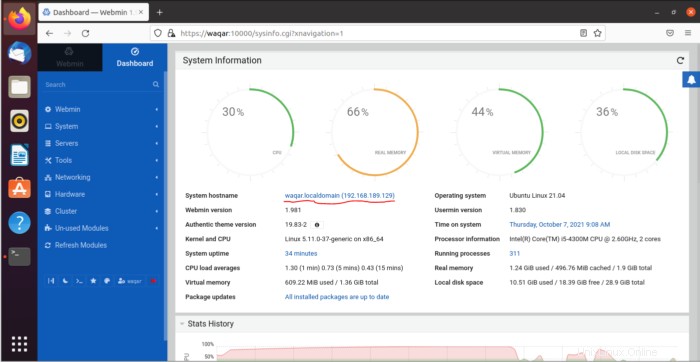
Cela vous mènera au nom d'hôte et client DNS page. Localisez le nom d'hôte et entrez votre nom de domaine complet dans le champ. Cliquez ensuite sur Enregistrer bouton en bas de la page pour appliquer le paramètre.

Après avoir défini votre nom d'hôte, cliquez sur le Webmin menu déroulant dans la barre de navigation de gauche, puis cliquez sur Configuration Webmin .
Depuis la Configuration Webmin page, sélectionnez Cryptage SSL dans la liste des icônes.

Cliquez sur Let's Encrypt onglet comme illustré dans la figure suivante :
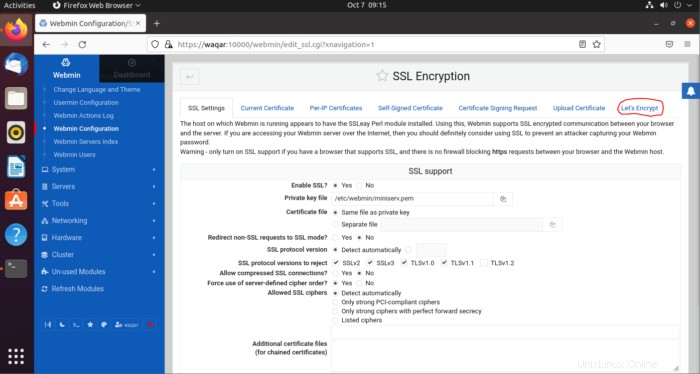
Après avoir cliqué sur Let's Encrypt, vous verrez l'écran suivant.
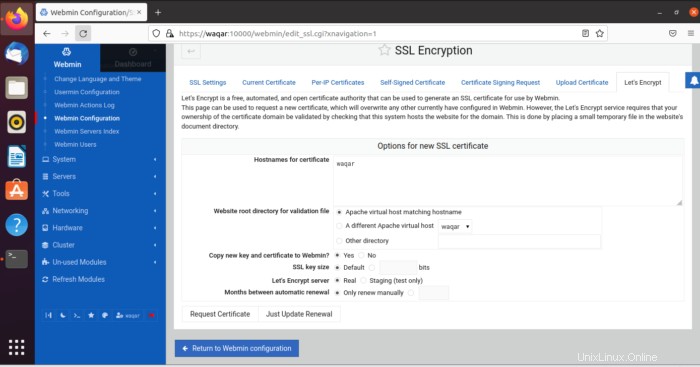
Configuration Let's Encrypt :
Vous indiquerez à Webmin comment obtenir et renouveler votre certificat. Les certificats Let's Encrypt expirent après 3 mois, mais vous pouvez demander à Webmin de tenter automatiquement de renouveler le certificat Let's Encrypt tous les mois. Let's Encrypt recherche un fichier de vérification sur le serveur, nous allons donc configurer Webmin pour placer le fichier de vérification dans le dossier /var/www/votre domaine dans mon cas ce sera /var/www/waqar qui est le dossier que le Le serveur Web Apache que vous avez configuré dans les prérequis utilise. Suivez ces étapes pour configurer votre certificat :
- Renseignez les noms d'hôte pour le certificat avec votre nom de domaine complet.
- Pour le répertoire racine du site Web pour le fichier de validation , sélectionnez Autre répertoire et entrez la racine du document de votre site Web, ce sera /var/www/votre domaine.
- Pour la section Mois entre les renouvellements automatiques, désélectionnez l'option Renouveler manuellement uniquement en saisissant 1 dans la zone de saisie, puis sélectionnez le bouton radio à gauche de la zone de saisie.
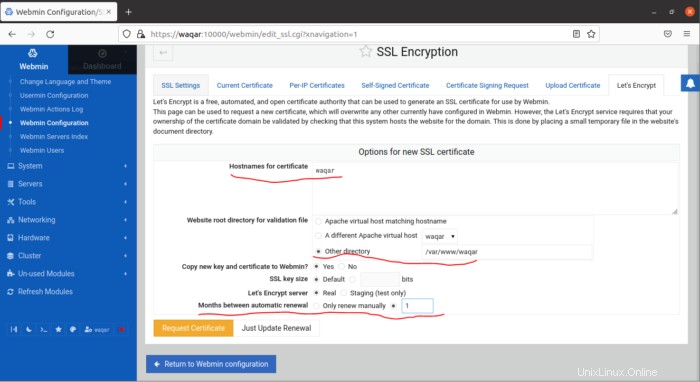
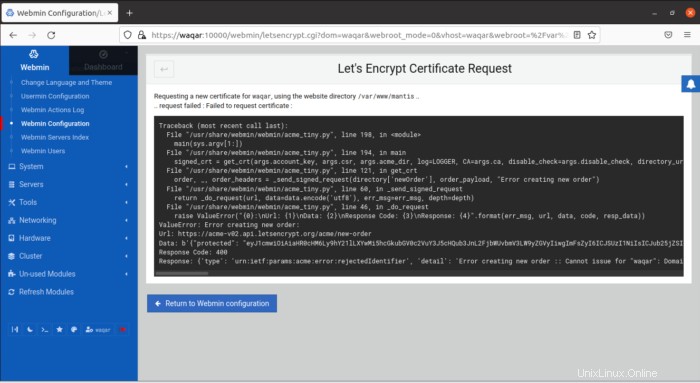
Pour utiliser le nouveau certificat, cliquez sur Revenir à la configuration Webmin sur l'écran de confirmation. À partir de cette page, faites défiler vers le bas et cliquez sur Redémarrer Webmin bouton. Attendez environ 30 secondes, puis rechargez la page et reconnectez-vous. Votre navigateur devrait maintenant indiquer que le certificat est valide.
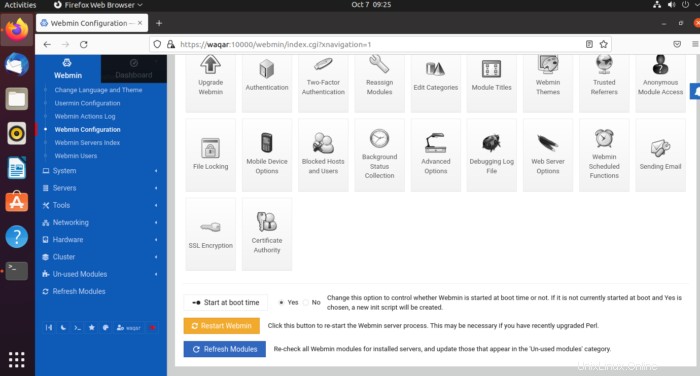
Vous pouvez désormais utiliser Webmin pour effectuer vos tâches d'administration système facilement et efficacement.